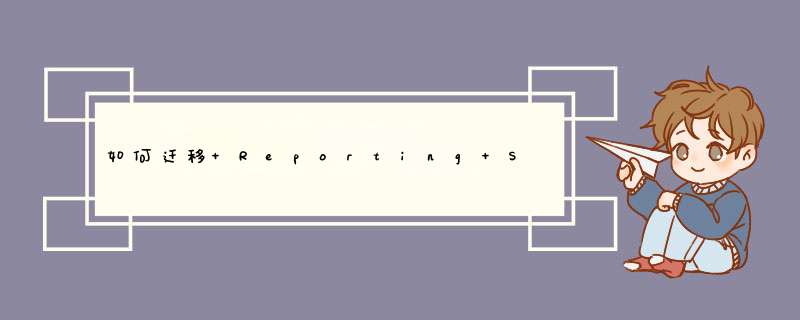
迁移report services:即使要迁移(而不是升级)安装,也要考虑针对现有的安装运行升级顾问以帮助确定可能会影响迁移的任何问题。如果要迁移尚未安装或配置的
报表服务器,则该步骤尤其有用。通过运行升级顾问,可以查明新 SQL Server 2008 安装可能不支持的自定义设置。应当注意 SQL Server 2008 中进行了多项将影响安装迁移方式的重要改动:IIS 不再是必备组件。如果要将报表
服务器安装迁移到新计算机上,则无需添加 Web 服务器角色。另外,URL 和身份验证的配置步骤不同于以前的版本,用来诊断和解决问题的方法和工具也是如此。报表服务器 Web 服务、报告管理器和报表服务器 Windows 服务合并到一个报表服务器服务中。所有这三个应用程序都在同一个帐户下运行。所有这三个应用程序都从 RSReportServerconfig 文件中读取配置设置,这使得 RSWebApplicationconfig 被废弃。为了删除重叠
功能而对报表管理器和 SQL Server Management Studio 进行了重新设计。每个工具都支持一组不同的任务;这些工具不再能够互换。SQL Server 2008 Reporting Services 不支持 ISAPI 筛选器。如果使用 ISAPI 筛选器,则必须在迁移之前重新设计报表解决方案。SQL Server 2008 Reporting Services 不支持 IP 地址限制。如果使用 IP 地址限制,则必须在迁移之前重新设计报表解决方案,或使用诸如防火墙、路由器或网络地址转换 (NAT) 等技术来配置被禁止访问报表服务器的地址。Reporting Services 包含用于创建和发布报表及报表模型的图形工具和向导;用于管理 Reporting Services 的报表服务器管理工具;以及用于对 Reporting Services 对象模型进行编程和扩展的应用程序编程接口 (API)。下面列出的重要主题有助于您进一步了解如何安装、理解和使用 Reporting Services。 介绍和安装Reporting Services 方案了解如何使用 Reporting Services 技术来制作、发布和管理报表。Reporting Services 的使用方法有很多种,您可以根据自己的技能水平和要完成的任务从中进行选择。教程:创建基本报表本教程引导您完成 Reporting Services 核心任务的每个步骤。Reporting Services 增强功能SQL Server 2005 Reporting Services (SSRS) 中新增了哪些功能?通过此链接可迅速找到答案。安装SQL Server Reporting ServicesReporting Services 有两种安装方法。您可以使用安装向导,也可以从命令行运行 Setupexe。本节分别介绍了这两种方法。Reporting Services 的功能本节介绍了有关报表的定义、设计、管理、执行、访问和传递、体系结构以及编程等功能。 Reporting Services 概念通过本主题,您可以了解 Reporting Services 文档中使用的术语。设计和创建设计和创建报表想要制作报表的用户可以从这一节开始。在 SQL Server 2005 中,有两种报表制作工具:一种是报表生成器,使用户能够轻松快捷地创建即席报表;另一种是报表设计器,支持 Reporting Services 的所有功能。 使用报表向导创建报表Reporting Services 提供了多种报表创建方法。一种快捷的方法是使用报表服务器项目向导来包含报表文件,使用报表向导来创建基本报表,然后在报表设计器中更新所创建的基本报表。使用报表模型即席生成报表了解如何创建即席报表和驱动此功能的报表模型。本节介绍了报表生成器和模型设计器中的新工具。在报表布局中处理数据创建新报表项目后,必须定义报表所包含的数据并指定查询。从本节可以了解 *** 作方法。设计报表布局了解如何在报表中包含图形和样式元素,例如重复页眉和页脚、图像和线条以及静态或动态的字体、颜色和样式。还可以显示子报表和控件。添加交互功能了解如何向用户提供交互性。用户可以影响报表的外观及其包含的数据,可以显示或隐藏报表中的项,可以单击报表中的链接以访问其他报表或网页,还可以单击文档结构图中的项以跳至报表内的相应区域。在Reporting Services 中使用表达式您可以在报表中使用 Microsoft Visual Basic 表达式来计算报表项的值,或者计算样式和格式设置属性以及其他报表项属性的值。本主题将引导您入门。调试和发布报表设计好报表后,可以预览并将其发布到测试服务器上,对其进行测试。报表最终定型后,可以使用报表设计器将该报表发布到生产服务器上。部署和测试安排Reporting Services 部署计划部署Reporting Services 需要评估用户要求,即您需要支持的报表活动量以及如何访问服务器和报表。本节提供了核对清单,其中按顺序列出了为完成部署而必须执行的任务。本节还提供了计划在多语言环境中部署 Reporting Services 的用户所需的信息。Reporting Services 配置文件Reporting Services 将应用程序设置存储在配置文件中。本节介绍了如何使用各配置文件以更改设置和选项,使其满足特定部署的需要。Reporting Services 的国际化注意事项报表用户可以跨越任意多种语言和文化。本节介绍了全球环境中的 Reporting Services 功能。配置Reporting Services 组件通过本节可了解报表服务器组件的配置选项。管理管理和使用发布的报表详细介绍如何使用报表管理器和 SQL Server Management Studio 来配置对报表和报表服务器文件夹的访问、设置决定着运行报表的方式和时间的选项、管理报表分发以及管理报表处理。在Reporting Services 中设置数据源属性若要检索数据,报表服务器必须连接到外部数据源。管理到报表数据源的连接与管理到报表服务器数据库的报表服务器连接是不一样的。本节解释了其差异。管理Reporting Services 的权限和安全性控制谁可以在报表服务器上执行 *** 作以及访问项是一项重要的管理任务。有了基于角色的授权功能,这一任务就变得轻松简单了,因为此功能按角色来划分用户所能执行的 *** 作。Reporting Services 日志文件Reporting Services 日志文件记录有关报表服务器 *** 作的信息,对故障排除和性能优化非常有用。本节介绍了如何从其中获取数据。启动和停止报表服务器 Windows 服务报表服务器同时作为 Microsoft Windows 服务和 Web 服务运行。这两种服务协作支持各种报表服务器功能。本主题涵盖了这两个方面的报表服务器 *** 作。初始化报表服务器激活的服务器是指能对报表服务器数据库中的数据进行加密和解密的服务器。配置报表服务器的扩展部署时需要激活报表服务器。管理加密密钥Reporting Services 使用加密密钥来保护服务器 *** 作中所使用的凭据、连接信息和帐户。本主题涵盖如何安全地管理敏感数据。登录到使用具有本地管理凭据的帐户的计算机上。
在 Operations Manager 的安装媒体上,运行 Setupexe,然后单击“安装”。
在 入门, ,选择要安装的功能 页上,选择 报表服务器 功能。 若要了解有关每项功能及其要求,请单击 全部展开, ,或者展开每项功能旁边的按钮,然后单击 下一步。
在 入门, ,选择安装位置 页上,接受默认值为 C:\Program Files\System Center 2012 \operations Manager 或者键入新位置或浏览到其中一个,,然后单击 下一步。
在“先决条件”页面上,查看并解决任何警告或错误,然后单击“重新验证先决条件”以重新检查系统。
如果先决条件检查程序未返回任何警告或错误,则继续 先决条件, ,继续进行安装 页。 单击“下一步”。
在 配置, ,指定管理服务器 页上,输入报表功能仅使用一个管理服务器的名称。 然后单击“下一步”。
在 配置, ,的 reporting services 的 SQL Server 实例 页上,选择承载 SQL Server Reporting Services,SQL Server 的实例,然后单击 下一步。
在 配置, ,配置 Operations Manager 帐户 页上,输入的凭据 数据读取器帐户, ,然后单击 下一步。
在 配置, ,帮助改进 System Center-Operations Manager 页上,选择您的选项,然后单击 下一步。
如果在计算机上未激活 Windows Update,则会出现“配置”->“Microsoft Update”页面。 选择所要的选项,然后单击“下一步”。
上查看选项 配置, ,安装摘要 页,然后再单击 安装。 安装将继续进行。
在安装完成时,会出现“安装程序已完成”页面。 单击“关闭”。
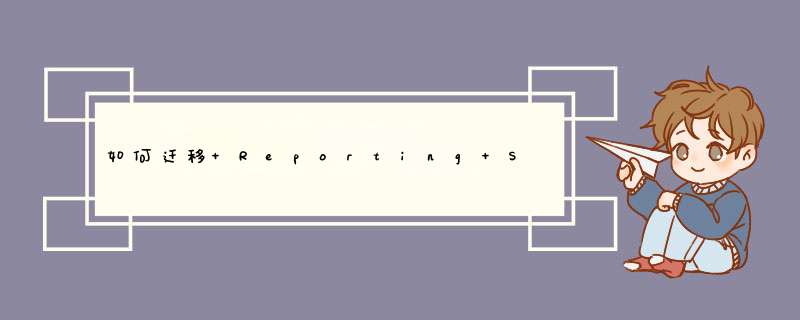

 微信扫一扫
微信扫一扫
 支付宝扫一扫
支付宝扫一扫
评论列表(0条)